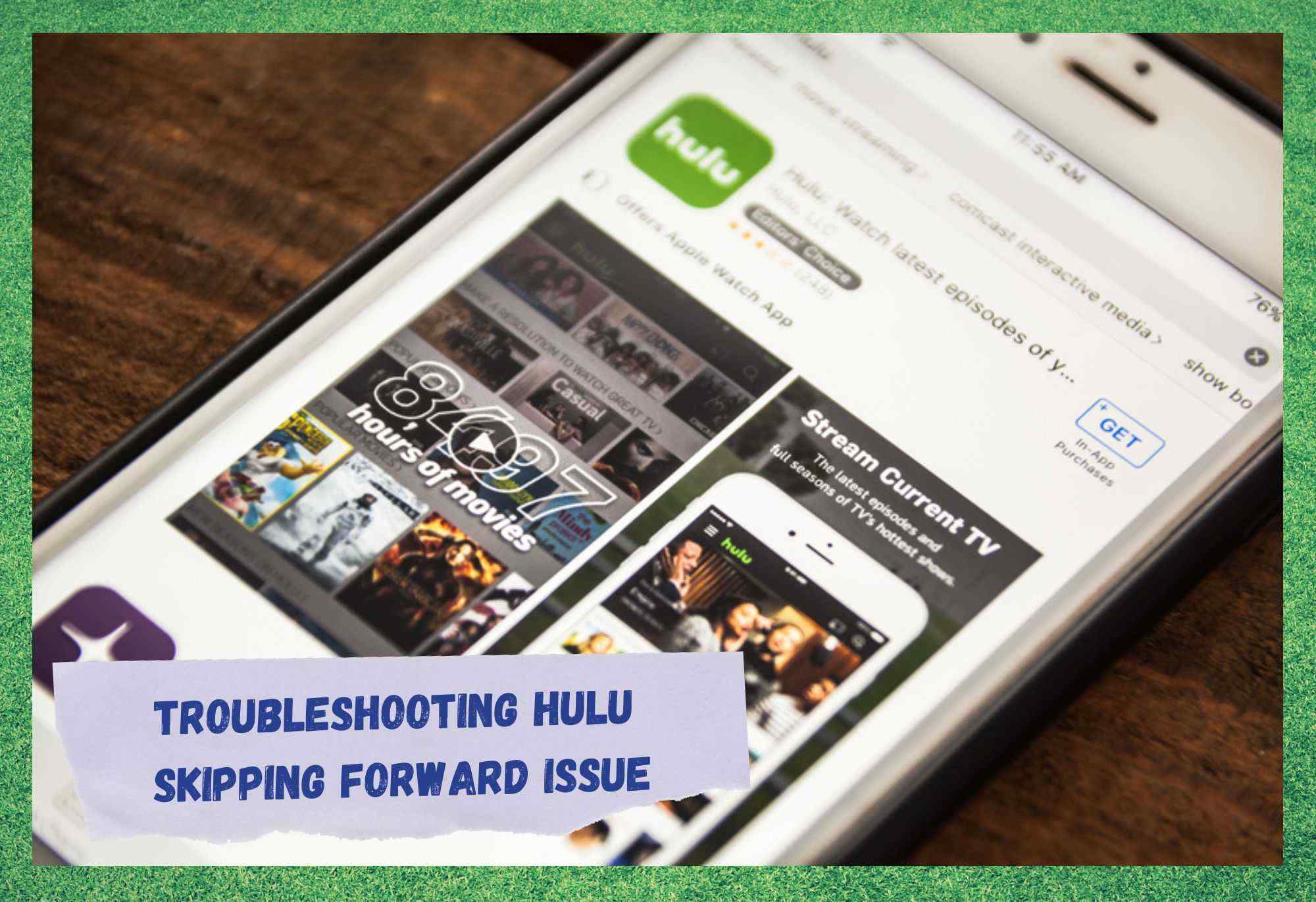Innehållsförteckning
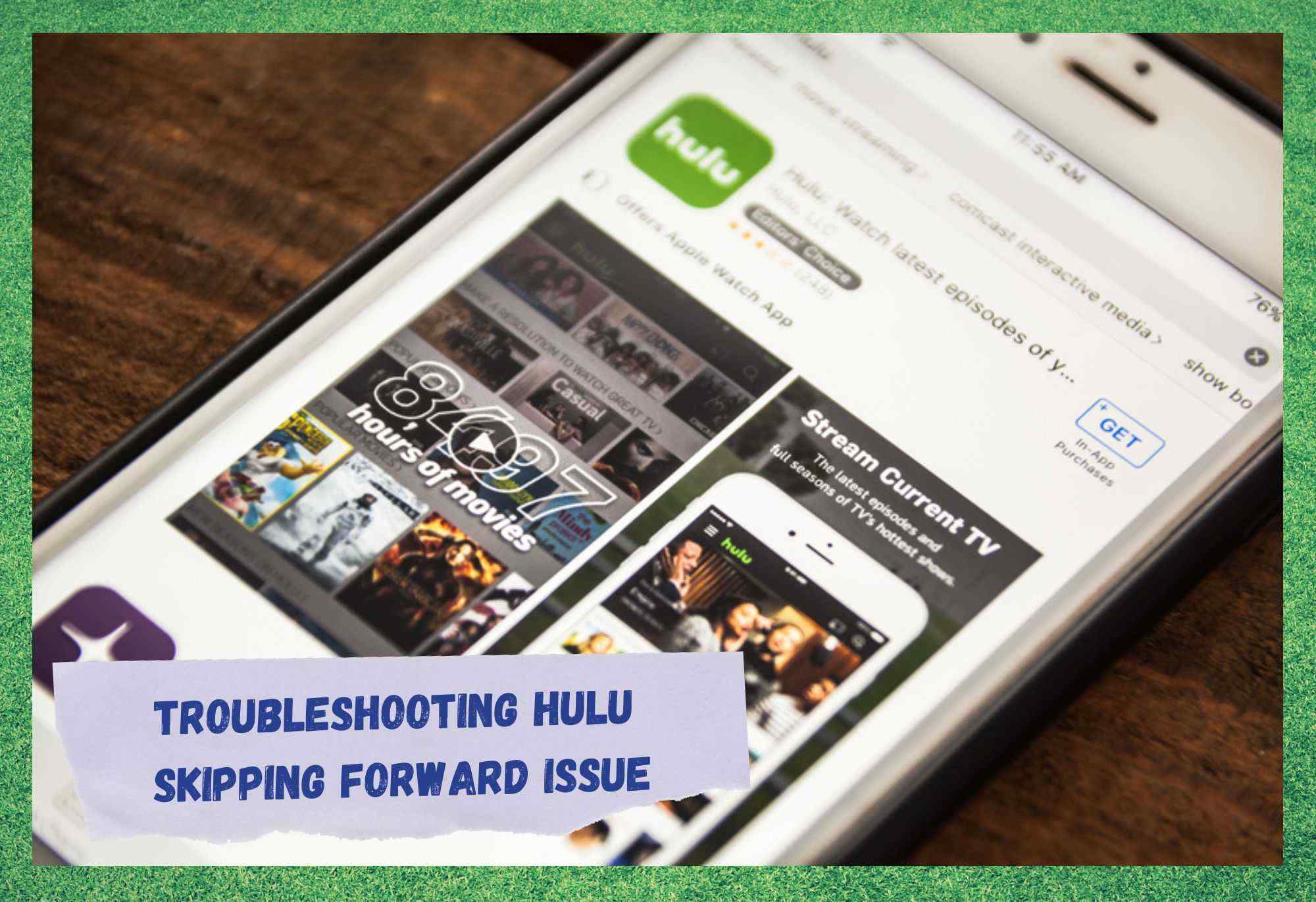
hulu hoppar framåt
Hulu levererar nästan oändligt innehåll till över fyrtiofem miljoner människor bara i USA och tar därmed en stor del av streamingmarknaden i USA.
Vid sidan av DirecTV och Spectrum TV är Hulu definitivt en av de främsta inom denna sektor och levererar utmärkt innehåll med enastående kvalitet på både ljud och bild.
Dessutom erbjuder Hulu överkomliga priser (6,99 US-dollar), vilket bidrar till att företaget får en utmärkt försäljning år efter år. Med en ökning av antalet abonnemang med 30 procent per år gör Hulu det möjligt att expandera ytterligare, dvs. utomlands.
När det gäller användarnas erfarenheter har det rapporterats att en av de bästa funktionerna hos Hulu är att de levererar alla tillgängliga säsonger av de mest efterfrågade serierna.
Det innebär att du inte behöver hitta en andra källa för att följa säsongerna av en serie som du precis börjat njuta av. Deras topputrustningsbox är dessutom lätt att installera och har en fantastisk kompatibilitet, vilket förbättrar användarnas upplevelse.
Men inte ens Hulus utmärkta tjänster är fria från problem. Många användare har rapporterat att det finns ett pågående problem som försvårar streamingupplevelsen med Hulu. Enligt rapporterna leder problemet till att innehållet på många kanaler helt enkelt hoppar framåt utan att man kan styra det.
Visst kan detta leda till besvikelse, men det värsta är att användarna har rapporterat att de inte heller kan gå tillbaka till samma innehåll när de har hoppat framåt. Det betyder att de aldrig får se hela avsnittet utan är "tvingade" att gå vidare till nästa avsnitt.
Om du är en av dem som drabbats kan du ha tålamod med oss när vi går igenom fem enkla lösningar som alla kan försöka göra sig av med problemet. Så här är vad du kan göra för att återställa en viss normalitet.
Problemlösning av Hulu Hoppar framåt
- Ge dina enheter en omstart

Först och främst, eftersom den vanligaste orsaken till problemet enligt de användare som har varit med om det är ett enkelt anslutningsproblem. Lyckligtvis, en enkel omstart av dina enheter - det vill säga din Hulu-setbox och din router eller ditt modem - bör räcka för att återställa anslutningen och låta dig njuta av dina streamingsessioner.
Även om många experter inte anser att omstartsproceduren är en effektiv felsökning är den faktiskt det.
Genom att ge enheten en omstart låter du den rensa cacheminnet, göra sig av med onödiga temporära filer, kontrollera alla funktioner för eventuella konfigurationsfel och återuppta sina aktiviteter från en ny startpunkt. Så, gå vidare och ge din digitalbox och din router eller ditt modem en omstart.
Glöm återställningsknapparna på baksidan, ta bara tag i nätsladden och koppla ur den från eluttaget. Ge den sedan en minut eller två och koppla in den igen. Låt sedan enheterna utföra omstartsprocedurerna och protokollen och återupprätta de nödvändiga anslutningarna.
- Kontrollera din internethastighet

Som rapporterats av de användare som övervann problemet med att hoppa över innehåll på Hulu TV kan din internethastighet också vara en av de främsta orsakerna till problemet. Användare med dåliga internetanslutningar har också rapporterat problem oftare, så se till att ditt nätverk håller måttet.
Ett bra sätt att kontrollera det är att köra ett hastighetstest Som tur är finns det ett antal kostnadsfria webbplatser för detta på internet. För att illustrera detta kan nämnas att den rekommenderade internethastigheten för on-demand-innehåll är 3 Mbps, medan live-streaming kräver minst 8 Mbps - 4K-innehåll börjar från 16 Mbps.
Många operatörer erbjuder sina abonnenter obegränsad data, men när deras månadsersättning är uppnådd sjunker hastigheterna kraftigt, till och med så mycket att hastigheten utgör ett problem för streamingkvaliteten.
Se även: 3 sätt att åtgärda AT&T Modem Service Red LightOm internethastigheten sjunker till mindre än 2 Mbps kommer användarna med stor sannolikhet att få problem med laddningen av det strömmande innehållet. Så, se till att din internetanslutning är tillräckligt för att du ska kunna njuta av innehållet utan att behöva drabbas av avbrott.
Om du har ett internetpaket där hastigheten är lägre än 2 Mbps, vilket är extremt sällsynt nuförtiden, bör du definitivt överväga att uppgradera det till ett snabbare paket.
Om din internethastighet å andra sidan redan är tillräcklig, men streamingen ändå inte går oavbrutet, kan du försöka med några knep: Koppla för det första bort alla andra enheter från nätverket, så att anslutningen enbart är avsedd för Hulu-setboxen.
För det andra, stänger alla bakgrundsappar som kan vara igång, eftersom det också gör att internetsignalen når streamingfunktionerna utan några mellanhänder. För det tredje ska du se till att routern är inom ett effektivt avstånd från Hulu-setboxen, eftersom hinder för signalen kan hindra streamingprestanda.

Slutligen, om du fortfarande inte är nöjd med resultatet efter att ha utfört de tre första knepen, Anslut Hulu-setboxen till routern eller modemet via en Ethernet-kabel. Det kan också hjälpa, eftersom en trådbunden anslutning är mindre utsatt för hinder och effektiviseringen förmodligen blir effektivare.
- Se till att hålla appen uppdaterad
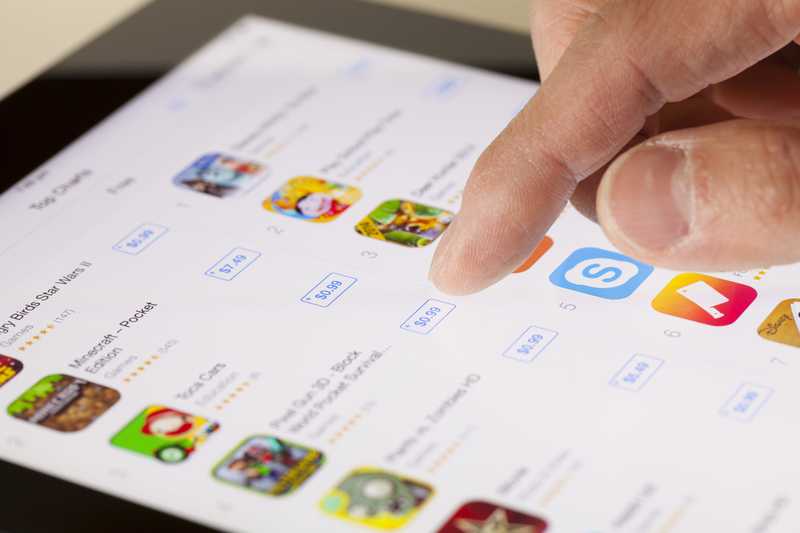
När utvecklare först utformar en app är det mycket osannolikt att de kan förutse alla typer av problem som kan dyka upp på vägen. Lyckligtvis är det en av huvudanledningarna till att uppdateringar erbjuds.
Inte bara för förbättrade eller nya funktioner, utan även för reparationer och korrigeringar. Som det har rapporterats är uppdateringarna mer än nödvändiga för att streamingen ska fungera utan avbrott, så håll utkik efter nya versioner av den fasta programvaran.
För att kontrollera om det finns nya uppdateringar och eventuellt ladda ner dem, gör du helt enkelt så här Gå till appbutiken på din enhet och leta upp fliken apphanterare. Där visar systemet en lista över tillgängliga uppdateringar för alla appar som du kör på enheten.
Om det finns några Hulu-uppdateringar ska du se till att ladda ner och köra dem. På grund av kompatibilitet och uppgraderade satellit- eller serverfunktioner krävs uppdateringar för att digitalboxen ska kunna ta emot och sända streamingsignaler på rätt sätt.
- Rensa data och cacheminnet regelbundet
Det har också rapporterats att ett överskott av data eller en överfylld cache kan hindra streamingfunktionerna från att fungera och orsaka problemet med att hoppa över innehåll. Eftersom dessa lagringsenheter inte har oändlig kapacitet, De behöver lite underhåll då och då.
Se därför till att få dem rensade regelbundet och förhindra att de utgör hinder för streamingens prestanda.
För att göra det går du igenom de allmänna inställningarna och letar upp fliken Lagring. Där hittar du alternativet för att rensa cacheminnet och data Alternativt kan en omstart av enheten ge samma resultat, men det tar förmodligen längre tid och kräver att du reser dig upp från soffan och drar ur strömsladdarna och allt det där.
Så gå vidare och rensa förvaringsenheterna bekvämt från din soffa och få streaming att fungera som den ska igen.
- Ta bort och installera om Hulu-appen
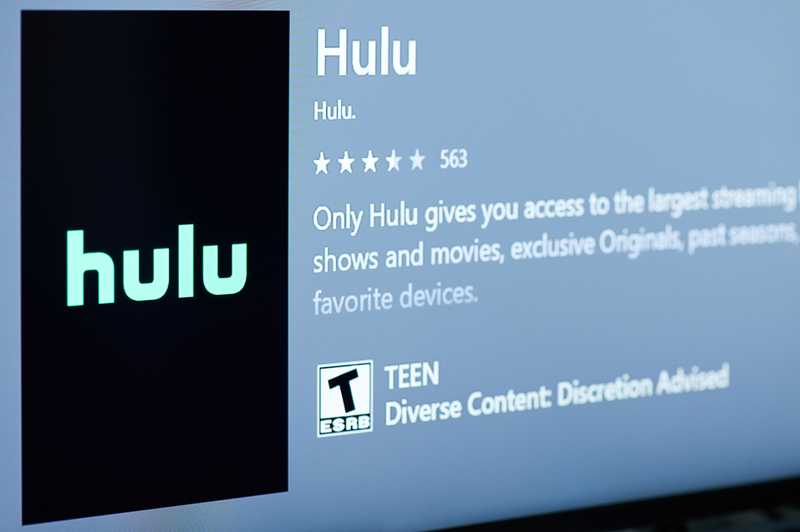
Sist men inte minst har vissa användare rapporterat att de har löst problemet genom att avinstallera och installera om Hulu-appen från sina Smart TV:s. Ibland kan det hända att filer skadas av olika anledningar under installationsprocessen av en app.
Detta är inte alltid synligt, eftersom de skadade filerna oftast inte är så relevanta för att appen ska kunna köras, utan snarare för andra typer av funktioner. Eftersom även en skadad installationsprocess kan gå obemärkt förbi, finns det många typer av problem som också kan visa sig först senare.
I slutändan, oavsett av vilken anledning, se till att ta bort Hulu-appen från din Smart TV och nollställ den sedan innan du installerar appen på nytt.
Se även: 6 sätt att åtgärda Tap-windows-adaptern "Netgear-VPN" som inte hittasDet är mycket viktigt att du kommer ihåg att återställa Smart TV:n före ominstallationen, eftersom detta förfarande gör att TV-systemet kan felsöka och göra sig av med onödiga filer som kan förstöra nästa installationsprocess.
Om du skulle upptäcka andra sätt att bli av med problemet med att hoppa över innehåll i Hulu TV, se till att berätta det för oss i kommentarerna så att du kan hjälpa dina medläsare.